Logiciel de publicité We-Care.com
![]() Écrit par Tomas Meskauskas le (mis à jour)
Écrit par Tomas Meskauskas le (mis à jour)
Instructions de suppression du logiciel de publicité We-care.com
Qu'est-ce que We-Care.com?
Le programme we-care.com clame d’aider à amasser de l’argent pour les charités. Ce logiciel s’exécute en arrière-plan pendant que les utilisateurs naviguent sur Internet, fournissant la possibilité de suivre le montant d’argent amassé. Bien qu’une telle fonctionnalité puisse sembler légitime, les utilisateurs d’ordinateur devraient savoir que l’application We-care.com est catégorisée comme un logiciel de publicité ou une application potentiellement indésirable car il affiche des publicités de coupons sur divers sites web de magasinage en ligne. Plusieurs utilisateurs d’ordinateur rapportent que ce plug-in de navigateur a été installé sur les navigateurs Internet (Internet Explorer, Google Chrome, et Mozilla Firefox) sans leur consentement, alors, plusieurs expérimentent des publicités de coupons indésirables et un ralentissement de la performance. Les développeurs du plug-in We-care emploient une méthode de marketing décevante appelée ‘’empaquetage’’ pour la distribution.
L’installation involontaire de ce logiciel de publicité est souvent la conséquence du manque d’attention quand on télécharge et installe un logiciel gratuit. Notez que plusieurs sites web de téléchargement et de développeurs de logiciel gratuit combinent leurs téléchargements gratuits et leurs programmes avec des logiciels additionnels, publicisés, tels que des barres d’outils, des ajouts de navigateur, etc. cela est fait afin de monétiser le trafic web entrant. Si vous ne portez pas assez attention en vérifiant chaque étape durant la phase d’installation, vous pourriez installez We-care ou d’autres logiciels de publicité inadvertamment. Ce plug-in n’est pas un virus d’ordinateur, cependant, il est catégorisé comme un logiciel de publicité, il est donc recommandé de l’éliminer de votre ordinateur.
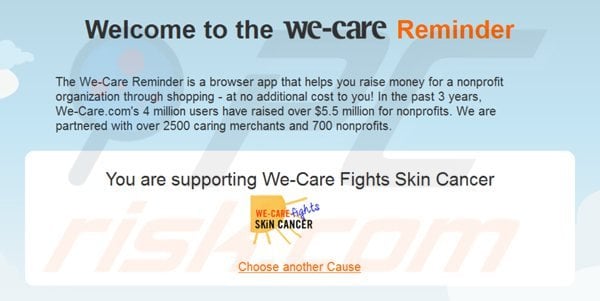
La plus part des logiciels de publicité sont distribués via de petits programmes appelés ‘’gestionnaires de téléchargement’’ présent dans les sites web de téléchargement de logiciels gratuits tels que soft32.com, softonic.com, et plusieurs autres. Le logiciel de publicité We-care est similaire à d’autres programmes potentiellement indésirables, qui sont distribué via des téléchargements de logiciels gratuits. Les exemples incluent Browse for the Cause, et iRobinHood.La plus part des sites web de téléchargement de logiciels gratuits emploient des gestionnaires de téléchargement pour monétiser leurs services gratuits en offrant l’installation d’extensions de navigateur publicisées en combinaison avec le logiciel gratuit choisi. Ainsi, le téléchargement et l’installation imprudente de logiciel gratuit peut être prévenue en inspectant attentivement chaque étape du processus de téléchargement de logiciel gratuit et en acceptant jamais l’installation de toutes applications additionnelles offertes. Si vous installez un logiciel téléchargé, sélectionnez les options d’installation ‘’Personnalisée’’ ou ‘’Avancée’’, plutôt que ‘’Typique’’ ou ‘’Rapide’’- cela révèlera toutes applications combinées listées pour l’installation et vous serez capable de les décliner. Les utilisateurs d’ordinateur qui ont installé We-care devraient suivre ce guide de suppression pour éliminer ce logiciel de publicité de leurs navigateurs Internet.
Installateur de logiciel gratuit décevant utilisé dans la distribution du logiciel de publicité We-care (Cause of the Month Reminder):
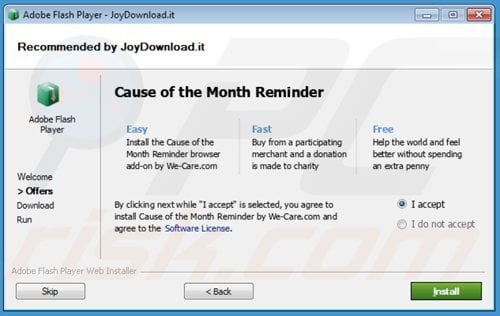
Suppression automatique et instantanée des maliciels :
La suppression manuelle des menaces peut être un processus long et compliqué qui nécessite des compétences informatiques avancées. Combo Cleaner est un outil professionnel de suppression automatique des maliciels qui est recommandé pour se débarrasser de ces derniers. Téléchargez-le en cliquant sur le bouton ci-dessous :
▼ TÉLÉCHARGEZ Combo Cleaner
Le scanneur gratuit vérifie si votre ordinateur est infecté. Pour utiliser le produit complet, vous devez acheter une licence pour Combo Cleaner. 7 jours d’essai limité gratuit disponible. Combo Cleaner est détenu et exploité par Rcs Lt, la société mère de PCRisk. Lire la suite. En téléchargeant n'importe quel logiciel listé sur ce site web vous acceptez notre Politique de Confidentialité et nos Conditions d’Utilisation.
Menu rapide :
- Qu'est-ce que We-care?
- ÉTAPE 1. Désinstallation de l'application COTM App by We-Care.com en utilisant le Panneau de Configuration.
- ÉTAPE 2. Suppression de l'ajout we-care dans Internet Explorer.
- ÉTAPE 3. Suppression du plug-in we-care dans Google Chrome.
- ÉTAPE 4. Suppression de l'extension we-care dans Mozilla Firefox.
- ÉTAPE 5. Suppression des publicités we-care dans Safari.
- ÉTAPE 6. Suppression du logiciel de publicité dans Microsoft Edge.
Suppression du logiciel de publicité We-care:
Utilisateurs de Windows 10:

Cliquez droite dans le coin gauche en bas de l'écran, sélectionnez le Panneau de Configuration. Dans la fenêtre ouverte choisissez Désinstallez un Programme.
Utilisateurs de Windows 7:

Cliquez Démarrer ("Logo de Windows" dans le coin inférieur gauche de votre bureau), choisissez Panneau de configuration. Trouver Programmes et cliquez Désinstaller un programme.
Utilisateurs de macOS (OSX):

Cliquer Localisateur, dans la fenêtre ouverte sélectionner Applications. Glisser l’application du dossier Applications à la Corbeille (localisé sur votre Dock), ensuite cliquer droite sur l’cône de la Corbeille et sélectionner Vider la Corbeille.
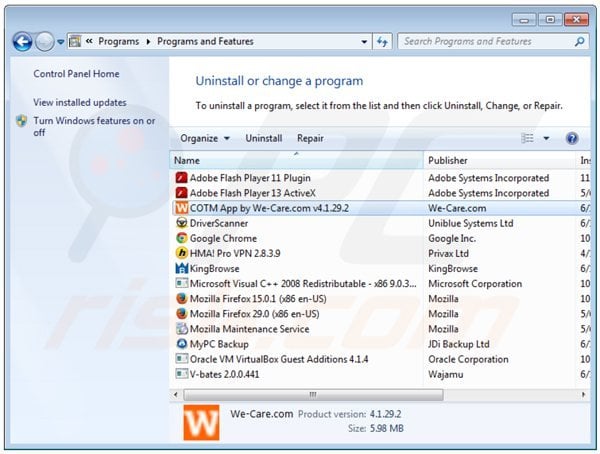
Dans la fenêtre de désinstallation des programmes: rechercher "COTM APP by We-Care.com", sélectionnez cette entrée et cliquez ''Désinstaller'' ou ''Supprimer''.
Après avoir désinstallé le programme potentiellement non désiré qui (cause des publicités we-care) scannez votre ordinateur pour trouver des composants restants non désirés ou des infections de logiciels malveillants. Pour scanner votre ordinateur utiliser un logiciel anti espion recommandé.
Suppression du logiciel de publicité we-care dans les navigateurs Internet:
Vidéo montrant comment supprimer les ajouts de navigateur potentiellement non désirés:
 Suppression des publicités we-care dans Internet Explorer:
Suppression des publicités we-care dans Internet Explorer:
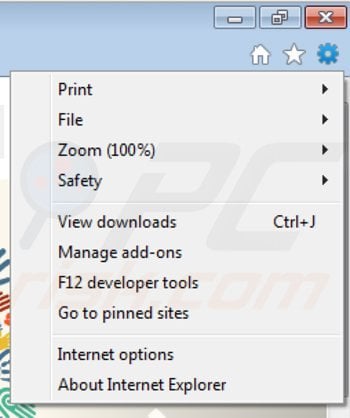
Cliquer l'icône ''roue'' ![]() (dans le coin supérieur droit dans Internet Explorer), sélectionner ''Gestion des ajouts''. Rechercher "WeCareReminder Class" et "We-Care Add-on", sélectionnez ces entrées et cliquez ''supprimer''.
(dans le coin supérieur droit dans Internet Explorer), sélectionner ''Gestion des ajouts''. Rechercher "WeCareReminder Class" et "We-Care Add-on", sélectionnez ces entrées et cliquez ''supprimer''.
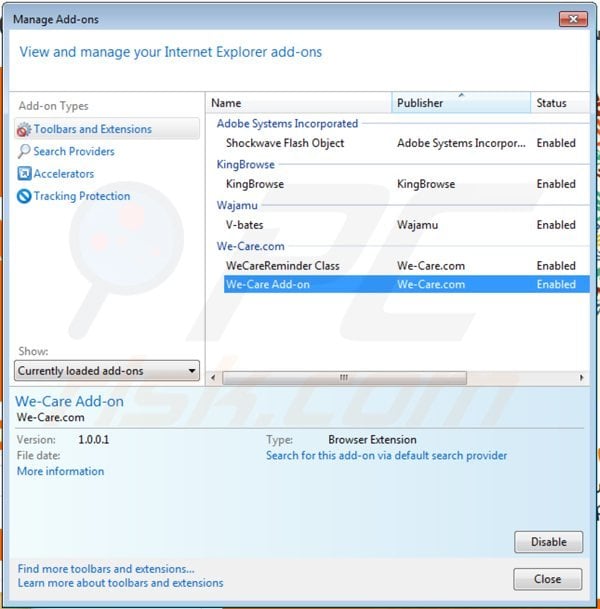
Méthode optionnelle:
Si vous continuez à avoir des problèmes avec la suppression des des publicités de "powered by we-care.com" ou cotm app par we-care.com, restaurer les paramètres d'Internet Explorer à défaut.
Utilisateurs de Windows XP: Cliquer Démarrer cliquer Exécuter, dans la fenêtre ouverte taper inetcpl.cpl. Dans la fenêtre ouverte cliquer sur l'onglet Avancé, ensuite cliquer Restaurer.

Utilisateurs de Windows Vista et Windows 7: Cliquer le logo de Windows, dans la boîte de recherche au démarrage taper inetcpl.cpl et clique entrée. Dans la fenêtre ouverte cliquer sur l'onglet Avancé, ensuite cliquer Restaurer.

Utilisateurs de Windows 8: Ouvrez Internet Explorer et cliquez l'icône roue. Sélectionnez Options Internet.

Dans la fenêtre ouverte, sélectionnez l'onglet Avancé.

Cliquez le bouton Restaurer.

Confirmez que vous souhaitez restaurer les paramètres d'Internet Explorer à défaut en cliquant sur le bouton Restaurer.

 Suppression des publicités we-care dans Google Chrome:
Suppression des publicités we-care dans Google Chrome:
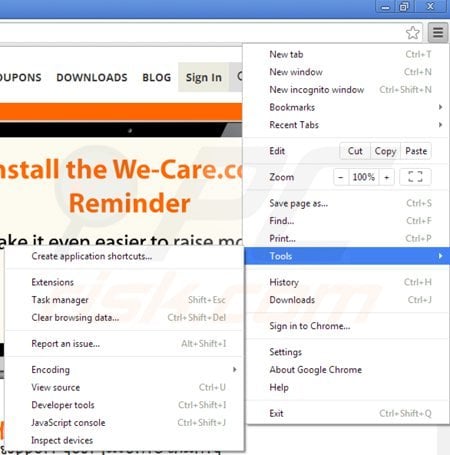
Cliquez sur le menu Chrome ![]() (dans le coin supérieur droit de Google Chrome), sélectionner ''Outils'' et cliquer sur ''Extensions''. Trouver "COTM App by we-care.com", sélectionnez cette entrée et cliquer sur l'icône de la poubelle.
(dans le coin supérieur droit de Google Chrome), sélectionner ''Outils'' et cliquer sur ''Extensions''. Trouver "COTM App by we-care.com", sélectionnez cette entrée et cliquer sur l'icône de la poubelle.
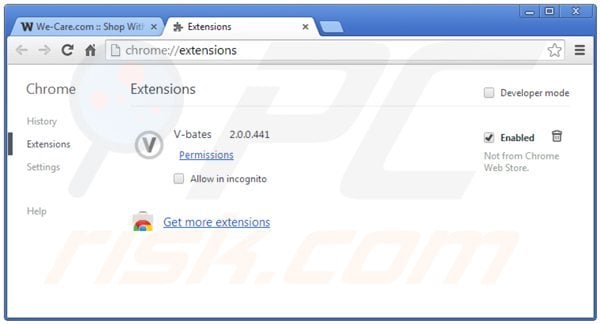
Méthode optionnelle :
Si vous continuez à avoir des problèmes avec le des publicités de "powered by we-care.com" ou cotm app par we-care.com, restaurez les paramètres de votre navigateur Google Chrome. Cliquer 'icône du menu Chromel ![]() (dans le coin supérieur droit de Google Chrome) et sélectionner Options. Faire défiler vers le bas de l'écran. Cliquer le lien Avancé… .
(dans le coin supérieur droit de Google Chrome) et sélectionner Options. Faire défiler vers le bas de l'écran. Cliquer le lien Avancé… .

Après avoir fait défiler vers le bas de l'écran, cliquer le bouton Restaurer (Restaurer les paramètres à défaut) .

Dans la fenêtre ouverte, confirmer que vous voulez restaurer les paramètres par défaut de Google Chrome e cliquant le bouton Restaurer.

 Suppression des publicités we-care dans Mozilla Firefox:
Suppression des publicités we-care dans Mozilla Firefox:
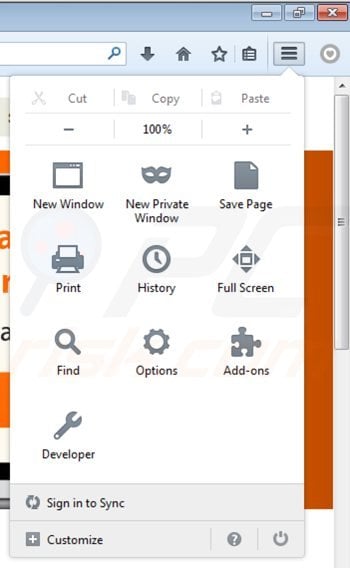
Cliquez le menu ''Firefox'' ![]() (dans le haut de la fenêtre principale), sélectionnez les ''Ajouts''. Cliquez sur ''Extensions'' dans la fenêtre ouverte et supprimer "COTM App by We-Care.com".
(dans le haut de la fenêtre principale), sélectionnez les ''Ajouts''. Cliquez sur ''Extensions'' dans la fenêtre ouverte et supprimer "COTM App by We-Care.com".
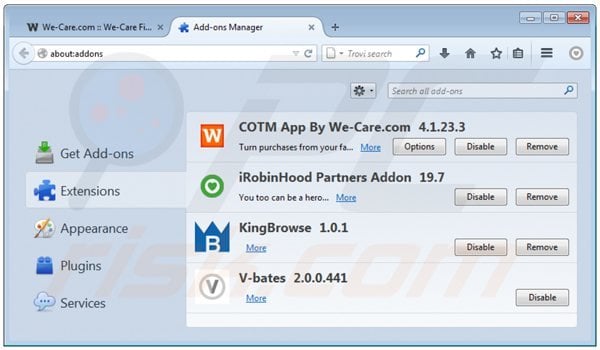
Méthode optionnelle:
Les utilisateurs d'ordinateur qui ont des problèmes avec la suppression des des publicités de "powered by we-care.com" ou cotm app par we-care.com peuvent restaurer leurs paramètres de Mozilla Firefox.
Ouvrez Mozilla FireFox, dans le haut à gauche dans la fenêtre principale cliquer sur le menu Firefox, ![]() dans le menu ouvert cliquez sur l'icône Ouvrir le menu d'aide,
dans le menu ouvert cliquez sur l'icône Ouvrir le menu d'aide, ![]()
 Sélectionnez Information de Dépannage.
Sélectionnez Information de Dépannage.

Dans la fenêtre ouverte cliquez sur le bouton Restaurer Firefox.

Dans la fenêtre ouverte, confirmez que vous voulez restaurer les paramètres de Mozilla Firefox à défaut en cliquant sur le bouton Restaurer.

 Supprimer les extensions malicieuses de Safari:
Supprimer les extensions malicieuses de Safari:

Assurez-vous que votre navigateur Safari est actif, cliquer le menu Safari, et sélectionner Préférences....

Dans la fenêtre ouverte cliquer Extensions, trouver toutes les extensions suspicieuses récemment installées, sélectionner-les et cliquer Désinstaller.
Méthode optionnelle:
Assurez-vous que votre navigateur Safari est actif et cliquer sur le menu Safari. À partir du menu déroulant sélectionner Supprimer l’historique et les données des sites web...

Dans la fenêtre ouverte sélectionner tout l’historique et cliquer le bouton Supprimer l’historique.

 Supprimer les extensions malveillantes de Microsoft Edge :
Supprimer les extensions malveillantes de Microsoft Edge :

Cliquez sur l'icône du menu Edge ![]() (dans le coin supérieur droit de Microsoft Edge), sélectionnez "Extensions". Repérez tous les modules d'extension de navigateur suspects récemment installés et cliquez sur "Supprimer" sous leur nom.
(dans le coin supérieur droit de Microsoft Edge), sélectionnez "Extensions". Repérez tous les modules d'extension de navigateur suspects récemment installés et cliquez sur "Supprimer" sous leur nom.

Méthode optionnelle :
Si vous continuez à avoir des problèmes avec la suppression de des publicités de "powered by we-care.com" ou cotm app par we-care.com, réinitialisez les paramètres de votre navigateur Microsoft Edge. Cliquez sur l'icône du menu Edge ![]() (dans le coin supérieur droit de Microsoft Edge) et sélectionnez Paramètres.
(dans le coin supérieur droit de Microsoft Edge) et sélectionnez Paramètres.

Dans le menu ouvert des paramètres, sélectionnez Rétablir les paramètres.

Sélectionnez Rétablir la valeur par défaut de tous les paramètres. Dans la fenêtre ouverte, confirmez que vous souhaitez rétablir les paramètres par défaut de Microsoft Edge en cliquant sur le bouton Réinitialiser.

- Si cela ne vous a pas aidé, suivez ces instructions alternatives qui expliquent comment réinitialiser le navigateur Microsoft Edge.
Résumé:
 Habituellement les applications de type logiciel de publicité ou les applications potentiellement indésirables infiltrent les navigateurs Internet de l’utilisateur à travers des téléchargements de logiciels gratuits. Notez que la source la plus sécuritaire pour télécharger un logiciel gratuit est le site web du développeur. Pour éviter l’installation de logiciel de publicité soyez très attentifs quand vous téléchargez et installez un logiciel gratuit. Quand vous installez le programmes gratuit déjà téléchargé choisissez les options d’installation personnalisée ou avancée – cette étape révèlera toutes les applications potentiellement indésirables qui sont installés en combinaison avec votre programme gratuit choisi.
Habituellement les applications de type logiciel de publicité ou les applications potentiellement indésirables infiltrent les navigateurs Internet de l’utilisateur à travers des téléchargements de logiciels gratuits. Notez que la source la plus sécuritaire pour télécharger un logiciel gratuit est le site web du développeur. Pour éviter l’installation de logiciel de publicité soyez très attentifs quand vous téléchargez et installez un logiciel gratuit. Quand vous installez le programmes gratuit déjà téléchargé choisissez les options d’installation personnalisée ou avancée – cette étape révèlera toutes les applications potentiellement indésirables qui sont installés en combinaison avec votre programme gratuit choisi.
Aide pour la suppression:
Si vous éprouvez des problèmes tandis que vous essayez de supprimer des publicités de "powered by we-care.com" ou cotm app par we-care.com de votre ordinateur, s'il vous plaît demander de l'aide dans notre forum de suppression de logiciel malveillant.
Publier un commentaire:
Si vous avez de l'information additionnelle sur des publicités de "powered by we-care.com" ou cotm app par we-care.com ou sa suppression s'il vous plaît partagez vos connaissances dans la section commentaires ci-dessous.
Source: https://www.pcrisk.com/removal-guides/7932-we-care-adware
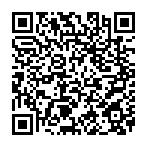
▼ Montrer la discussion